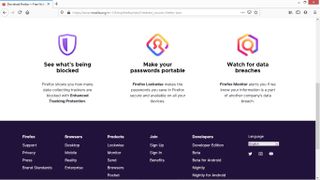Mozilla Firefox는 오픈 소스 웹 브라우저이며 2020년 Chrome 및 Safari에 이어 세 번째로 인기 있는 데스크톱 브라우저입니다. Firefox는 대부분의 추적 쿠키와 웹 페이지 기능에 중요하지 않은 기타 쿠키를 자동으로 차단하기 때문에 개인 정보 보호에 민감한 웹 사용자가 자주 사용합니다.
2014년에 Mozilla는 웹사이트에 로그인하고 북마크, 방문 기록, 열린 탭, 비밀번호를 포함한 브라우징 데이터를 장치 간에 동기화하는 방법으로 Firefox 계정을 도입했습니다. 따라서 Firefox 계정의 비밀번호를 안전하게 유지하고 가끔 변경하는 것이 중요합니다. 누구도 추측할 수 없는 강력하고 고유한 암호를 사용해야 합니다.
아래에 Mozilla Firefox 암호를 변경하기 위해 수행해야 하는 단계가 요약되어 있습니다. 비밀번호를 잊어버린 경우 Firefox 계정을 재설정하는 방법도 알려드립니다.
- 오늘 최고의 비밀번호 관리자 (새 탭에서 열림) 가이드를 확인하세요.
Mozilla Firefox 비밀번호를 변경하는 방법

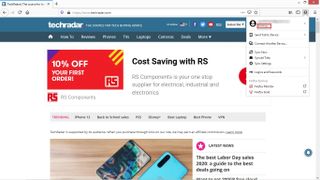
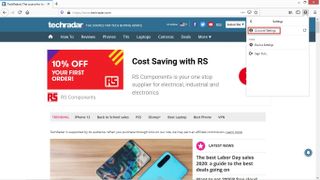
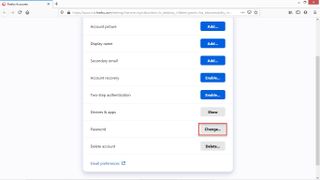
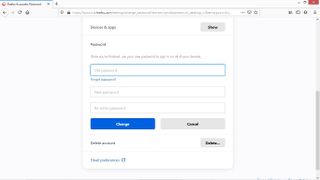
Mozilla Firefox 암호를 변경하려면 먼저 브라우저에 로그인되어 있는지 확인하십시오. 브라우저 인터페이스의 오른쪽 상단에 있는 사용자 아바타 사진을 클릭합니다. 드롭다운 메뉴가 나타납니다. 설정을 선택한 다음 계정 설정을 선택하여 Firefox 계정 페이지를 엽니다.
아래로 스크롤하여 비밀번호 항목을 찾으십시오. 이제 이름이 Change…인 Password 옆에 있는 버튼을 클릭합니다. 이전 암호 항목과 새 암호 항목 두 개가 포함된 양식이 표시됩니다. 확인을 위해 두 필드 모두에 새 비밀번호를 입력해야 합니다.
마지막으로 변경을 클릭합니다. Mozilla Firefox 비밀번호가 업데이트되었습니다!
Mozilla Firefox 비밀번호를 재설정하는 방법
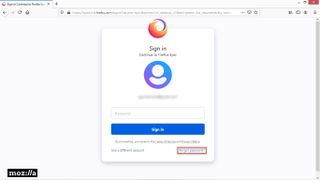
암호를 잊어버려 Mozilla Firefox 계정에 로그인하는 데 어려움을 겪고 있다면 다음 단계에 따라 새 암호를 설정할 수 있습니다. 로그인을 클릭하면 이메일 주소를 묻는 메시지가 표시됩니다. Firefox에 등록한 이메일 주소를 입력하고 계속을 클릭합니다.
이제 비밀번호를 묻는 메시지가 표시됩니다. 비밀번호를 잊어버렸으니 비밀번호를 잊으셨나요?를 클릭하세요. 페이지 하단에. 이메일을 다시 입력하라는 메시지가 표시됩니다. 그렇게 하고 계정 복구를 클릭합니다. Firefox에서 이메일을 받게 됩니다. Create new password라는 제목의 이메일에 있는 링크를 클릭합니다.
그런 다음 두 양식 필드에 새 비밀번호를 입력하십시오. 암호는 8자 이상이어야 합니다. 비밀번호 변경을 클릭하면 Mozilla Firefox 비밀번호가 업데이트됩니다. 이제 새 암호를 사용하여 모든 장치에서 Firefox 계정에 로그인할 수 있습니다.